MacでApple Payを使う
MacBook AirでApple Payを使えば、Webサイトで簡単かつ安全に個人的な買い物をすることができます。Apple Payでは、Apple Cardなどのクレジットカードやデビットカードの情報は一切保存されず、その情報がAppleから加盟店に共有されることもありません。Safariを使ってオンラインショッピングをする際は、Apple Payボタンを探してみてください。MacBook AirでTouch IDを使用して購入を完了します。または、iPhoneまたはApple Watchを使用して購入を完了します。これから詳しく説明します。
注記: Apple PayおよびApple Cardは一部の国や地域ではご利用いただけません。Apple Payについて詳しくは、「キャッシュレスを、ここまで簡単に。」にアクセスしてください。現在対応しているカード発行会社について詳しくは、Appleのサポート記事「Apple Payに対応しているアジア太平洋地域の銀行とカード発行会社」を参照してください。Apple Cardについて詳しくは、「Apple Card Support」を参照してください。
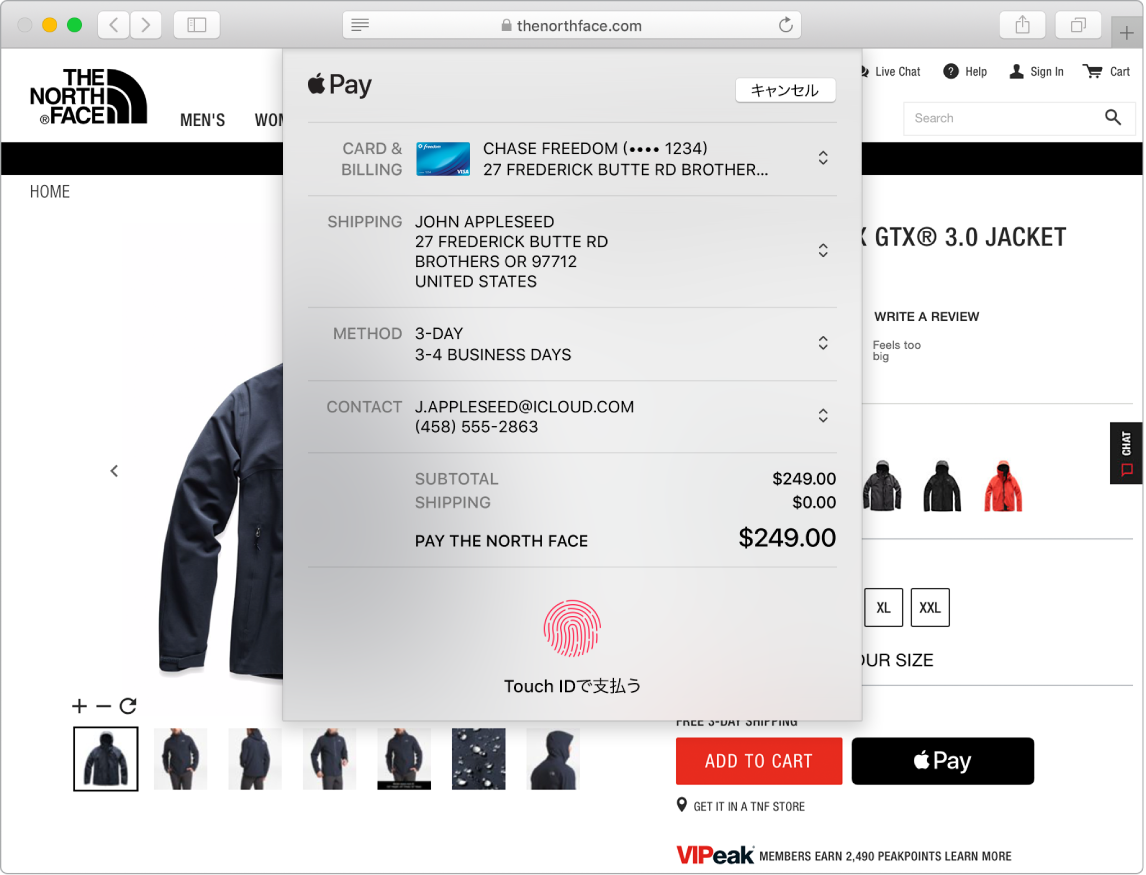
Touch IDを使用して買い物をする。MacBook Airの設定時にApple Payを設定するよう求められます。WebサイトでApple Payを選択した場合、Touch IDセンサーの上に指を軽く置くと、認証されて購入が完了します。
iPhoneまたはApple Watchで買い物をする。iPhoneまたはApple Watchを使用して購入を完了することができます。余計な手間はかかりません。Apple Payでは、iPhoneまたはApple Watchで設定済みのApple Cardなどのクレジットカードまたはデビットカードを使用します。Apple Payが設定されたiPhoneまたはApple Watchに、MacBook Airで使用しているのと同じApple IDでサインインする必要があります。WebサイトのApple Payボタンをクリックしてから、iPhoneでFace ID/Touch IDを使用またはパスコードを入力するか、ロック解除済みのApple Watchのサイドボタンを2回押して支払いを確定します。
注記: MacBook Airを初めて起動するときにApple Payを設定しない場合でも、「システム環境設定」の「WalletとApple Pay」パネルで後で設定できます。Apple Cardなどの支払い用カードはこのパネルで管理し、カードを追加または削除したり、連絡先情報をアップデートしたりします。
Apple Payについて詳しくは、Appleのサポート記事「Apple Payを設定する」、「Apple Payの使い方」、および「Apple Payで使うカードを管理する」を参照してください。